Introducción
En el mundo digital actual, la conexión en red se ha convertido en una necesidad fundamental para la mayoría de los individuos y las organizaciones. La capacidad de compartir recursos como archivos, impresoras y dispositivos de almacenamiento entre múltiples computadoras ha revolucionado la forma en que trabajamos, aprendemos y nos comunicamos. Uno de los métodos más comunes para conectar computadoras en una red local es a través de un grupo de trabajo punto a punto.
Un grupo de trabajo punto a punto, también conocido como red peer-to-peer (P2P), permite que las computadoras se conecten directamente entre sí sin la necesidad de un servidor central. Cada computadora en la red actúa como un nodo independiente, con la capacidad de compartir recursos con otras computadoras del grupo. Este tipo de configuración es ideal para redes domésticas pequeñas o para grupos de trabajo que no requieren la complejidad de un servidor dedicado.
En este artículo, exploraremos los pasos necesarios para conectar su computadora portátil a un grupo de trabajo punto a punto, cubriendo desde la configuración básica hasta la configuración de seguridad. Comprenderemos los diferentes tipos de conexiones de red, los protocolos involucrados y las medidas esenciales para garantizar una red segura y eficiente;
Conceptos básicos de la conexión en red
Antes de sumergirnos en los detalles de la configuración de un grupo de trabajo punto a punto, es esencial comprender algunos conceptos básicos sobre la conexión en red⁚
Red de área local (LAN)
Una red de área local (LAN) es una red de computadoras que se encuentran en un área geográfica limitada, como una casa, una oficina o un edificio. Las LAN suelen utilizar cables Ethernet para conectar las computadoras, pero también pueden utilizar conexiones inalámbricas.
Red peer-to-peer (P2P)
Una red peer-to-peer (P2P) es un tipo de red en la que todas las computadoras tienen el mismo nivel de acceso y control sobre los recursos de la red. En una red P2P, no hay un servidor central que controle el acceso a los recursos. En cambio, las computadoras se conectan directamente entre sí, compartiendo recursos de forma directa.
Conexión de red
La conexión de red se refiere al proceso de conectar dos o más dispositivos de red, como computadoras, impresoras o dispositivos de almacenamiento, para permitir la comunicación y el intercambio de información.
Configuración de red
La configuración de red implica el establecimiento de los parámetros necesarios para que los dispositivos de red se comuniquen entre sí. Esto incluye la configuración de direcciones IP, máscaras de subred, puertas de enlace y otros parámetros esenciales.
Compartir archivos
Compartir archivos es la capacidad de permitir que otros usuarios de la red accedan a archivos almacenados en su computadora. La configuración de compartir archivos permite a otros usuarios ver, editar o copiar archivos desde su computadora.
Compartir impresoras
Compartir impresoras permite a otros usuarios de la red imprimir documentos desde sus propias computadoras utilizando la impresora compartida.
Configuración de red inalámbrica
La configuración de red inalámbrica se refiere al proceso de configurar una conexión inalámbrica entre dispositivos de red, utilizando tecnología como Wi-Fi. Esto implica la configuración de un punto de acceso inalámbrico y la conexión de dispositivos a la red inalámbrica.
Configuración de red cableada
La configuración de red cableada implica la configuración de una conexión física entre dispositivos de red utilizando cables Ethernet. Esto requiere conectar los cables Ethernet a los puertos correspondientes en los dispositivos y configurar los parámetros de red.
Seguridad de red
La seguridad de red es esencial para proteger su red de amenazas externas y garantizar la privacidad de sus datos. Esto implica la implementación de medidas de seguridad como firewalls, contraseñas robustas y configuraciones de seguridad adecuadas.
Firewall
Un firewall es un sistema de seguridad que actúa como una barrera entre su red y el mundo exterior. Un firewall bloquea el acceso no autorizado a su red, protegiéndola de ataques maliciosos y accesos no autorizados.
Dirección IP
Una dirección IP (Internet Protocol) es una dirección única que identifica un dispositivo en una red. Cada dispositivo en una red debe tener una dirección IP única para que otros dispositivos puedan comunicarse con él.
Máscara de subred
Una máscara de subred es un valor que se utiliza para determinar la parte de la dirección IP que identifica la red a la que pertenece un dispositivo. La máscara de subred ayuda a los dispositivos a determinar qué dispositivos están en la misma red y qué dispositivos están en redes diferentes.
Puerta de enlace
Una puerta de enlace es un dispositivo que conecta una red local a otra red, como Internet. La puerta de enlace proporciona un punto de acceso a otras redes y permite que los dispositivos de la red local se comuniquen con dispositivos en otras redes.
DNS
DNS (Domain Name System) es un sistema que traduce nombres de dominio legibles por humanos, como “google.com”, a direcciones IP numéricas que las computadoras pueden entender. El DNS permite a los usuarios acceder a sitios web y recursos en línea utilizando nombres de dominio fáciles de recordar.
Configuración de red doméstica
La configuración de red doméstica implica la configuración de una red para uso personal en una casa. Esto puede incluir la conexión de computadoras, impresoras, dispositivos de almacenamiento y otros dispositivos a la red.
Configuración de red empresarial
La configuración de red empresarial implica la configuración de una red para uso en una empresa u organización. Las redes empresariales suelen ser más complejas que las redes domésticas y pueden incluir servidores, dispositivos de red especializados y medidas de seguridad avanzadas.
Pasos para conectar su computadora portátil a un grupo de trabajo punto a punto
Ahora que tenemos una comprensión básica de los conceptos esenciales de la conexión en red, podemos comenzar a conectar nuestra computadora portátil a un grupo de trabajo punto a punto. Estos son los pasos generales que debe seguir⁚
1. Verifique la conexión física
Comience asegurándose de que su computadora portátil y las otras computadoras que desea conectar al grupo de trabajo estén conectadas físicamente. Si está utilizando una conexión cableada, asegúrese de que los cables Ethernet estén conectados correctamente a los puertos Ethernet de cada computadora. Si está utilizando una conexión inalámbrica, asegúrese de que todas las computadoras estén dentro del rango del punto de acceso inalámbrico.
2. Configure la dirección IP
Cada computadora en la red debe tener una dirección IP única. Si está utilizando una conexión cableada, puede configurar las direcciones IP manualmente o utilizar DHCP (Dynamic Host Configuration Protocol) para asignar automáticamente direcciones IP a las computadoras. Si está utilizando una conexión inalámbrica, el punto de acceso inalámbrico normalmente asignará automáticamente direcciones IP a las computadoras.
Para configurar una dirección IP manualmente, siga estos pasos⁚
- Abra el Panel de control en su computadora portátil.
- Seleccione “Conexiones de red” o “Centro de redes y recursos compartidos”.
- Haga clic derecho en la conexión de red que desea configurar y seleccione “Propiedades”.
- Seleccione “Protocolo de Internet versión 4 (TCP/IPv4)” y haga clic en “Propiedades”.
- Seleccione “Usar la siguiente dirección IP” y escriba la dirección IP, máscara de subred y puerta de enlace que desea utilizar.
- Haga clic en “Aceptar” para guardar los cambios.
Para usar DHCP, asegúrese de que el servidor DHCP esté habilitado en su red. El servidor DHCP asignará automáticamente direcciones IP a las computadoras cuando se conecten a la red.
3. Cree un grupo de trabajo
Cada computadora en la red debe pertenecer al mismo grupo de trabajo. Para crear un grupo de trabajo, siga estos pasos⁚
- Abra el Panel de control en su computadora portátil.
- Seleccione “Sistema y seguridad” y luego “Sistema”.
- Haga clic en “Configuración avanzada del sistema”.
- En la pestaña “Nombre de la computadora”, haga clic en “Cambiar”.
- En el campo “Nombre de la computadora”, escriba un nombre para el grupo de trabajo. Por ejemplo, “GrupoDeTrabajo”.
- Haga clic en “Aceptar” para guardar los cambios.
Repita estos pasos en todas las computadoras que desea conectar al grupo de trabajo, utilizando el mismo nombre de grupo de trabajo para todas las computadoras.
4. Habilite el uso compartido de archivos e impresoras
Para compartir archivos e impresoras entre las computadoras del grupo de trabajo, debe habilitar el uso compartido de archivos e impresoras en cada computadora. Para hacerlo, siga estos pasos⁚
- Abra el Panel de control en su computadora portátil.
- Seleccione “Red e Internet” y luego “Centro de redes y recursos compartidos”.
- Haga clic en “Cambiar configuración de uso compartido avanzado”.
- En la sección “Uso compartido privado”, seleccione “Activar el uso compartido para que los archivos e impresoras sean visibles para otros usuarios de la red”.
- En la sección “Uso compartido protegido por contraseña”, seleccione “Desactivar el uso compartido protegido por contraseña”.
- Haga clic en “Guardar cambios”.
Repita estos pasos en todas las computadoras que desea conectar al grupo de trabajo.
5. Comparta archivos e impresoras
Una vez que haya habilitado el uso compartido de archivos e impresoras, puede comenzar a compartir archivos e impresoras con otras computadoras del grupo de trabajo. Para compartir archivos, siga estos pasos⁚
- Haga clic derecho en la carpeta o archivo que desea compartir.
- Seleccione “Propiedades”.
- Haga clic en la pestaña “Compartir”.
- Haga clic en “Compartir”.
- Seleccione los usuarios o grupos con los que desea compartir la carpeta o el archivo.
- Seleccione el nivel de acceso que desea otorgar a los usuarios o grupos. Por ejemplo, “Lectura”, “Escritura” o “Control total”.
- Haga clic en “Compartir” para guardar los cambios.
Para compartir una impresora, siga estos pasos⁚
- Haga clic derecho en la impresora que desea compartir.
- Seleccione “Propiedades”.
- Haga clic en la pestaña “Compartir”.
- Marque la casilla “Compartir esta impresora”.
- Haga clic en “Aceptar” para guardar los cambios.
Una vez que haya compartido archivos e impresoras, las otras computadoras del grupo de trabajo podrán acceder a ellos. Para acceder a los archivos o impresoras compartidos, simplemente abra el Explorador de archivos en la otra computadora y navegue hasta la carpeta o impresora compartida.
6. Configurar la seguridad de la red
La seguridad de la red es esencial para proteger su red de amenazas externas. Para configurar la seguridad de la red, siga estos pasos⁚
- Instale un firewall en cada computadora de la red. Un firewall bloquea el acceso no autorizado a su red, protegiéndola de ataques maliciosos y accesos no autorizados.
- Utilice contraseñas robustas para proteger las cuentas de usuario en cada computadora. Una contraseña robusta debe ser larga, compleja y única para cada cuenta.
- Habilite el cifrado de red si está utilizando una conexión inalámbrica. El cifrado protege la información que se transmite a través de la red inalámbrica, evitando que otras personas puedan interceptarla.
- Actualice regularmente el software antivirus en cada computadora de la red. El software antivirus protege su computadora de virus y malware que pueden dañar su computadora o robar información.
- Actualice regularmente el sistema operativo y los programas de software en cada computadora de la red. Las actualizaciones de software suelen incluir correcciones de seguridad que ayudan a proteger su computadora de amenazas.
Consejos para la configuración de un grupo de trabajo punto a punto
Aquí hay algunos consejos adicionales para configurar un grupo de trabajo punto a punto⁚
- Utilice un nombre de grupo de trabajo corto y fácil de recordar.
- Asigne direcciones IP estáticas a las computadoras si desea que las direcciones IP permanezcan constantes.
- Utilice una máscara de subred adecuada para su red. La máscara de subred determina el número de dispositivos que se pueden conectar a la red.
- Configure una puerta de enlace si desea que las computadoras de la red puedan acceder a Internet.
- Utilice un servidor DNS para traducir nombres de dominio a direcciones IP.
- Utilice un software de gestión de red para monitorear y administrar la red.
- Cree una copia de seguridad de los datos importantes en la red. Una copia de seguridad ayuda a proteger sus datos en caso de que ocurra un problema con la red.
Conclusión
Conectar su computadora portátil a un grupo de trabajo punto a punto puede ser una tarea sencilla si sigue los pasos correctos. Al comprender los conceptos básicos de la conexión en red y las medidas de seguridad esenciales, puede crear una red segura y eficiente para compartir recursos entre sus computadoras. Recuerde que la seguridad de la red es esencial para proteger sus datos y su privacidad. Implemente las medidas de seguridad adecuadas para garantizar que su red esté protegida de amenazas externas.
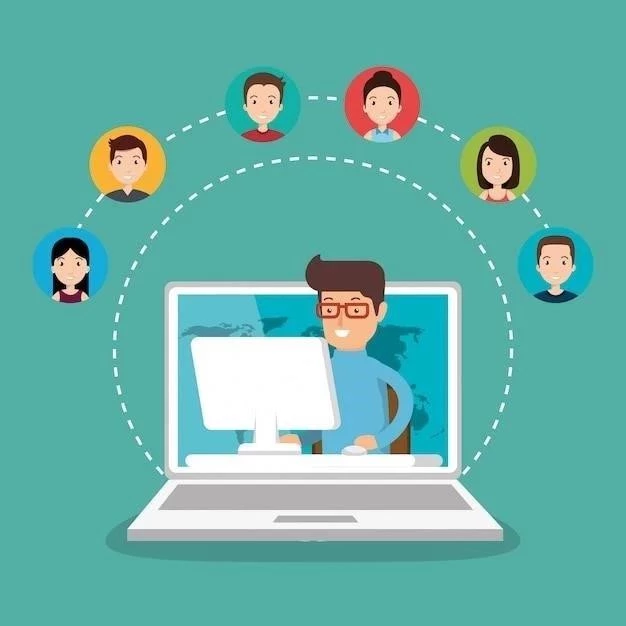






El artículo es informativo y bien escrito, con un lenguaje claro y preciso. La sección sobre los conceptos básicos de la conexión en red es esencial para comprender el funcionamiento de las redes P2P. Se recomienda agregar ejemplos prácticos de cómo configurar un grupo de trabajo punto a punto en diferentes sistemas operativos, incluyendo instrucciones detalladas para cada paso.
El artículo ofrece una visión general completa de las redes punto a punto, incluyendo los aspectos técnicos, de configuración y de seguridad. La información sobre los diferentes tipos de conexiones de red y los protocolos involucrados es precisa y útil. Sería interesante incluir una sección sobre las últimas tendencias en las redes P2P, como el uso de tecnologías de encriptación avanzadas.
El artículo ofrece una buena visión general de los pasos necesarios para conectar una computadora portátil a un grupo de trabajo punto a punto. La información sobre los diferentes tipos de conexiones de red y los protocolos involucrados es útil. Sería interesante incluir una sección dedicada a la resolución de problemas comunes que pueden surgir al configurar una red P2P.
El artículo presenta una introducción clara y concisa a los conceptos básicos de las redes punto a punto, incluyendo una descripción precisa de las LAN y las redes P2P. La estructura del texto es organizada y facilita la comprensión del lector. Sin embargo, se recomienda ampliar la sección sobre la configuración de seguridad, incluyendo ejemplos concretos de medidas de seguridad para redes P2P.
El artículo presenta una descripción clara y detallada de las redes punto a punto, incluyendo los pasos necesarios para conectar una computadora portátil a un grupo de trabajo. La información sobre la seguridad es relevante y útil. Se recomienda agregar una sección sobre las herramientas y los recursos disponibles para administrar y monitorizar las redes P2P.
El artículo ofrece una introducción completa a las redes punto a punto, cubriendo los aspectos fundamentales de la configuración y la seguridad. La información sobre los diferentes tipos de conexiones de red y los protocolos involucrados es precisa y útil. Sería interesante incluir una sección sobre las ventajas y desventajas de las redes P2P en comparación con las redes con servidor central.
El artículo es informativo y bien escrito, con un lenguaje claro y preciso. La sección sobre los conceptos básicos de la conexión en red es esencial para comprender el funcionamiento de las redes P2P. Se recomienda agregar ejemplos prácticos de cómo configurar un grupo de trabajo punto a punto en diferentes sistemas operativos.
El artículo es informativo y fácil de entender, con una estructura lógica y un lenguaje claro. La sección sobre los conceptos básicos de la conexión en red es fundamental para comprender el funcionamiento de las redes P2P. Se recomienda incluir una sección dedicada a las aplicaciones prácticas de las redes P2P en diferentes ámbitos, como el hogar, la oficina o la educación.